Cómo configurar Webmail en Android
Los servicios populares de Webmail como Roundcube, SquirrelMail y Horde le permiten acceder y utilizar la dirección de correo electrónico personalizada @ yourdomain.com conectada a su sitio web.
Para evitar perder correos electrónicos prioritarios, puede configurar reenviadores de correo electrónico para enviar una copia de cada correo entrante a una dirección de correo electrónico preestablecida, o puede vincular su cliente de correo web a su cuenta de Gmail.
En este artículo, aprenderá cómo configurar su cliente de correo web en Android a través de Gmail, pero antes de eso, conozcamos el correo web.
¿Qué es Webmail?
Webmail es la abreviatura de correo electrónico basado en web, cualquier servicio de correo electrónico al que pueda acceder a través de un navegador web.
Hay diferentes tipos de clientes de correo web entre los que puede elegir. Algunos de los ejemplos populares de proveedores de correo web incluyen AOL Mail, Gmail, GMX Mail, Icewarp Mail Server, Mailfence, Outlook y Hotmail y Yahoo Mail.
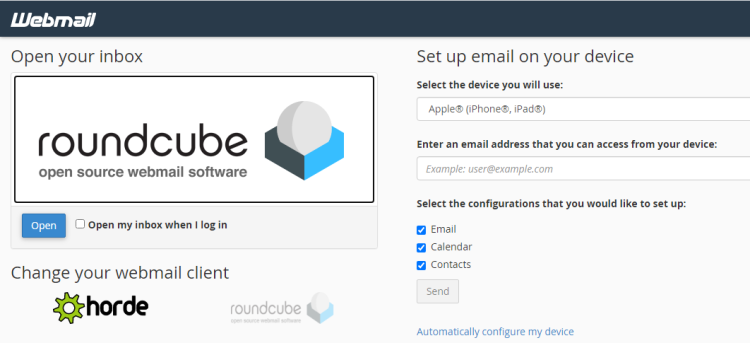
Los proveedores de servicios de Internet y las empresas de alojamiento web también ofrecen servicios de correo web. En este artículo, nos centraremos en cómo configurar el correo web en Android a través de Gmail.
¿Qué protocolo utilizar, POP3 o IMAP?
Para configurar su teléfono Android para acceder al correo web a través de Gmail, deberá elegir POP3 o IMAP . Cada uno de ellos le permite acceder a sus correos electrónicos en uno o varios dispositivos o ubicaciones.
POP3
POP3 son las siglas de Post Office Protocol versión 3, un protocolo estándar de Internet utilizado por los clientes de correo electrónico para recibir mensajes de un servidor de correo remoto a un cliente de correo local. POP3 descarga sus correos electrónicos a su computadora local y le permite acceder a los correos electrónicos sin conexión.
POP3 no se coordina con el servidor. Esto significa que los mensajes que lea, elimine o responda no aparecerán como tales en su cliente de correo web y en Gmail. En otras palabras, si lee, elimina o responde un mensaje en su cliente de correo web, su Gmail seguirá mostrando todos los mensajes como no leídos.
IMAP
IMAP significa Protocolo de acceso a mensajes de Internet, un protocolo estándar de Internet que los clientes de correo electrónico utilizan para recuperar mensajes de correo electrónico de un servidor de correo a través de una conexión TCP / IP.
El acceso al correo electrónico IMAP coordina entre el servidor y su aplicación de correo. En términos sencillos, significa que los mensajes que lea, elimine o responda aparecerán como tales, tanto en su cliente de correo web como en Gmail. Esto proporciona una experiencia sincronizada.
El correo saliente se envía mediante SMTP. SMTP significa Protocolo simple de transferencia de correo, es el protocolo estándar utilizado para enviar correos a través de Internet. IMAP, POP3 y SMTP requieren autenticación.
Roundcube, Webmail Lite y SquirrelMail utilizan el protocolo IMAP.
Cómo configurar Webmail en su teléfono Android
A continuación, se explica cómo configurar su teléfono Android para poder acceder al correo web.
- Abra Gmail en su teléfono Android.
- Toca tu foto de perfil y luego selecciona Agregar otra cuenta . Es posible que deba desplazarse hacia abajo si ya tiene varias cuentas de Gmail .
- En Configurar correo electrónico , desplácese hacia abajo y toque Otro .
- En Agregar su dirección de correo electrónico , ingrese su dirección de correo electrónico en el espacio provisto.
- Toque SIGUIENTE .
La mayoría de los clientes de correo configurarán automáticamente su cuenta.
Si la configuración automática falla, toque CONFIGURACIÓN MANUAL e ingrese los siguientes números de puerto manualmente cuando se le solicite:
- Servidor entrante : Puerto IMAP: 993, Puerto POP3: 995
- Servidor saliente : Puerto SMTP: 465
Configura tu cuenta
Se le preguntará, ¿qué tipo de cuenta es esta? Seleccione Personal (POP3) o Personal (IMAP). Si no está seguro de cuál seleccionar, inicie sesión en su cuenta de cPanel y verifique con qué protocolo trabaja su cliente de correo web preferido. Roundcube, SquirrelMail y Webmail Lite utilizan IMAP. O consulte las páginas de soporte de su proveedor de correo electrónico.
Para esta configuración, seleccionaremos IMAP. No debe pasar todo el día tratando de decidir qué protocolo de correo electrónico elegir para la configuración de su servidor entrante. Siempre puede cambiar entre POP3 e IMAP a medida que sus necesidades cambien en el futuro.
- Después de seleccionar su protocolo preferido, ahora puede ingresar su contraseña en el espacio provisto, luego toque el botón SIGUIENTE .
- En la página siguiente, revise la configuración de su servidor entrante y toque SIGUIENTE .
- En Configuración del servidor saliente , toque el botón de alternancia para desactivar Requerir inicio de sesión o dejar como está si desea que su cliente de correo requiera inicio de sesión cada vez que acceda a su correo.
- Continúe y toque SIGUIENTE .
Ajustar la configuración de la cuenta
- En Opciones de cuenta , toque la flecha hacia abajo para seleccionar su frecuencia de sincronización . Está configurado para actualizar cada 15 minutos de forma predeterminada. Puede ajustar esto más tarde si lo desea.
- Las configuraciones como Notificarme cuando lleguen correos electrónicos, Sincronizar el correo electrónico para esta cuenta y Descargar archivos adjuntos automáticamente cuando esté conectado a Wi-Fi, son las configuraciones predeterminadas de su cuenta. Puede utilizar las casillas de verificación para cambiar cualquiera de estas configuraciones.
- Toque SIGUIENTE .
Su cuenta ya está creada. Verá un mensaje de felicitación en la parte superior de la página informándole que sus correos electrónicos están en camino. En el espacio provisto, ingrese su nombre como desea que se muestre en los mensajes salientes, luego toque SIGUIENTE para finalizar la configuración.
Debería recibir un correo electrónico con los ajustes de configuración de su cliente. Guarde este mensaje en caso de que necesite cambiar su protocolo preferido en el futuro.
La mayoría de los proveedores de hosting recomiendan usar POP3 sobre SSL / TLS o IMAP sobre SSL / TLS mientras configura su cliente de correo en su dispositivo Android. Esto se debe a que brindan mayor seguridad para sus interacciones con el servidor de correo remoto.
Ahora que estás listo
Al configurar su cliente de correo en su teléfono Android a través de Gmail, ya no tendrá que pasar por el obstáculo adicional de iniciar sesión en su panel de control de cPanel solo para acceder a sus correos electrónicos basados en la web.
Además, podrá controlar todo su correo web para no perderse correos electrónicos importantes. Gmail sincronizará sus correos electrónicos cada 15 minutos para que pueda recibir nuevos mensajes a medida que llegan. Puede ajustar esta frecuencia de sincronización más tarde. Hay opciones para sincronizar sus cuentas cada 15 minutos, cada 30 minutos, cada hora o manualmente.
Puede repetir este proceso para cualquier número de cuentas de correo electrónico que desee configurar en su teléfono Android. Simplemente toque su foto de perfil de Gmail, vaya a Agregar otra cuenta y continúe desde allí.
